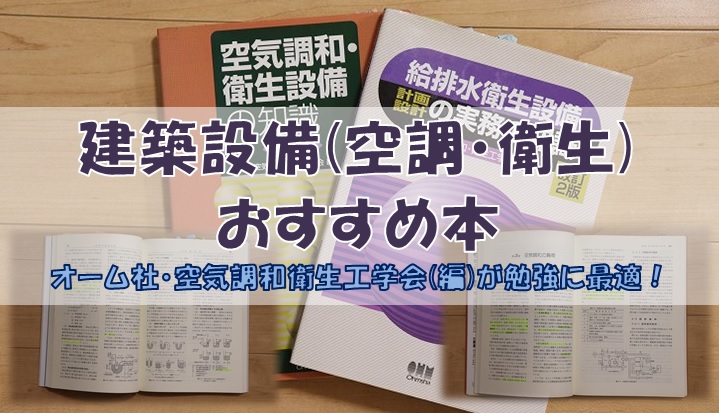こんにちは!! てっち(@simplelike0112)です。
会社を退職して年末までに仕事が決まらなかったら必ず確定申告しましょう。
きっちり確定申告すれば税金が戻ってきますよ。
今回の記事は、退職したら確定申告しなければならない理由と確定申告のやり方を紹介します(^^)
この記事の目次です
1.会社員時代の給料と所得税、源泉徴収とは?
会社員時代は給料から所得税が前もって源泉徴収されています。
退職した場合、この源泉徴収された額は払い過ぎの状態になっています。
なぜ払い過ぎになっているのかというと、1年間の給料がどれくらいかを見込んで徴収額が決められているからなんですよ。
退職すれば給料が減りますよね。次の仕事が決まるまで、収入の無い月もあるでしょう。

年収400万円と見込んで1月から12月まで毎月給料から所得税が徴収されます。
6月で退職して12月まで仕事が決まらず無職だったとしましょう。その間収入は失業給付金のみです。
失業給付金に関しては収入に当たらないので、税金は支払う必要はありません。申告しなくて良いです。
見込み年収400万円だったのが、年収200万円になってしまいました。
すると、1月から6月までに源泉徴収されていた税金の金額が高すぎることになってしまいました。
だって今年は200万円しか収入なかったので・・・・・
そうなんです!税金払い過ぎているんです!!払い過ぎた税金は取り戻さないといけませんね。
ちなみに、税金と取り戻すための確定申告は「還付申告」と呼ばれています。
もし退職した年の12月までに就職が決まれば、税金関係は会社がすべてしてくれるので確定申告しなくても良いでしょう。
12月をまたいで無職だった場合は、必ず確定申告が必要となってきます。
無職の間にアルバイトなど特別に収入を得ていれば、その収入分は確定申告が必要です。
会社員時代の給料も含め年間で合計20万円以下の収入しかない場合は確定申告は必要ありませんが・・・・・これに該当する方は少ないと思います。
ですので、確定申告は必ず行いましょう!!
所得が低くても確定申告するメリットはありますよ。

2.会社がやってくれる年末調整とは?
確定申告は、会社に属しない個人が所得税を納めるためにする手続きのことです。
では会社員はどうやって税金を納めているのでしょうか?
それは「年末調整」なんですよ!!
会社員は会社が税金を納めてくれているんです。だから楽なんですね(^^)/
- 確定申告は個人が所得税を納めるために税務署に自己申告することです。
- 年末調整は会社が個人に代わりに、所得税を収める確定申告を代行することです。
年末調整の時期になると、自分が加入している、生命保険や医療保険の控除証明書や住宅ローン控除証明書を会社に渡します。
控除とは税金がかからない所得として申告できるので、控除額の分は所得税がかからなくなり、納める税金が少なくなります。
年末調整も結局は所得税を取り戻すために行っているのです。
会社は年末調整で所得税を再計算して、払い過ぎている税金を戻してくれているのです。
個人で確定申告するときに、保険や住宅ローンの控除も一緒に行います。
そうすれば、さらに戻ってくる税金が増えますよ~(^^♪
3.確定申告(還付申告)する方法を解説します
確定申告するには確定申告書を作成しなければなりません。
実は確定申告って申告書作成するのが大変なだけなんですね。
2通りの方法がありますよ~。

- 税務署、確定申告会場で、確定申告書をもらって計算して記入する方法
- インターネットで確定申告書を作成する方法
①の方法はめちゃくちゃ面倒くさいし、ハッキリ言って分からないのでやめましょう。
僕がおすすめするのは、②のインターネットで確定申告書を作成する方法です。
画面に沿って必要事項を入力すれば自動的に税金の計算が行われ、確定申告書が作成されます。
戻ってくる税金(還付金額)まで計算されるのが驚きました。
確定申告の知識は一切必要なしで、数値を順番に入力するだけです。
後は印刷して、必要書類を添付して税務署に提出するだけです(^^)
作成した申告書はPDFファイルで保管できるので、見返すときも便利です。
4.ネットで作成!国税庁の確定申告書等作成コーナーが便利
国税庁のホームページに「確定申告書等作成コーナー」があります。
ではさっそく作成作業に取り掛かりましょう(^^)
国税庁のホームページへ移動して「確定申告書等作成コーナー」をクリックします。
公式サイト:国税庁 所得税(確定申告書等作成コーナー)
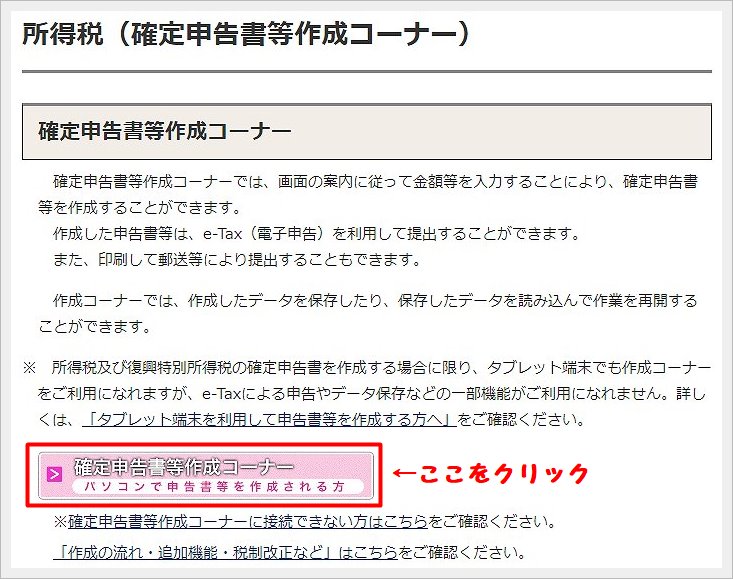
作成コーナーのトップ画面が表示されたら、「申告書・決算書 収支内訳書等 作成開始」をクリックします。
公式サイト:国税庁 確定申告書等作成コーナートップページ
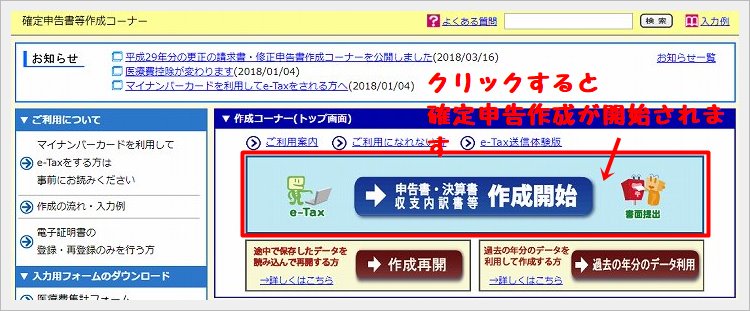
税務署への提出方法の選択画面が出てきますので「書面提出」をクリックします。
e-Taxは申告書の提出をデータ送信でできるようにした方法です。e-Taxを使えば税務署へ提出に行かなくても良くなります。
ただし、使うには準備が必要です。
- マイナンバーカードを取得しなければならない
- マイナンバーカードに登録されている電子証明書を読み取るためのICカードリーダライタが必要
僕はまだ、マイナンバーカード取得していないのでe-Taxは使えませんでした。準備が整い次第、利用したいと思っています。
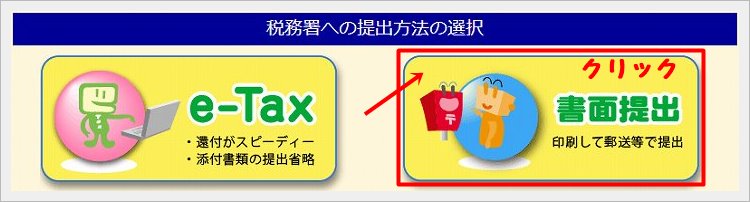
5.確定申告書作成のための準備作業
申告書等印刷を行う前の確認画面が出てきますので、動作環境が満たされていれば一番上のチェックボックスにチェックを入れます。
「事前準備終了 次へ」をクリックします。
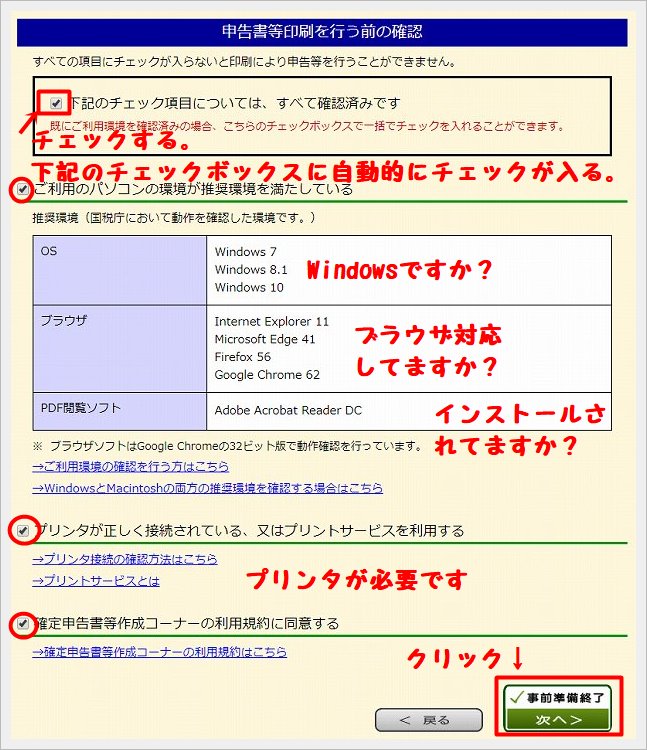
作成する申告書等の選択画面が出てきますので「所得税コーナーへ」をクリックします。
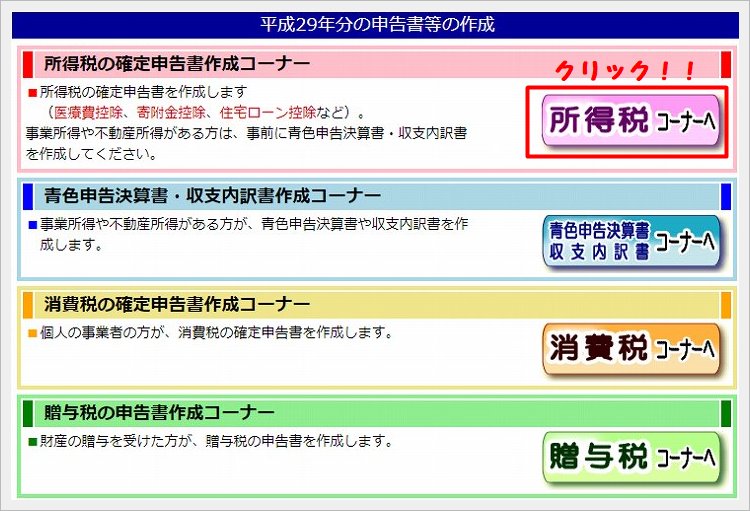
入力方法選択画面が出てきますので、青色の給料・年金の方「作成開始」をクリックします。
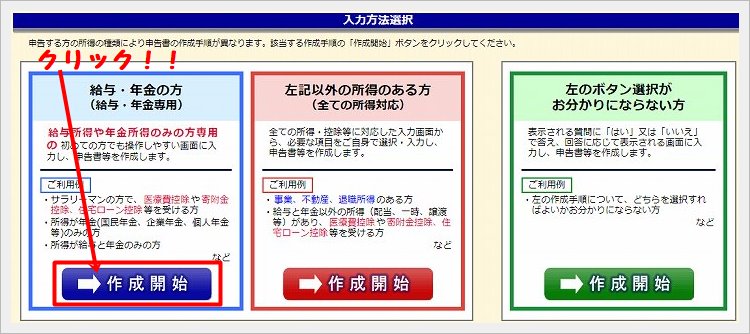
申告書の作成にあたり、事前に用意しておく書類の一覧表が表示されます。準備しましょう!!
- 給料所得の源泉徴収票(退職時にもらえる、無かったら会社に発行してもらう)
- 生命保険、医療保険、学資保険の控除証明書
- 国民年金保険料の控除証明書
- 健康保険は任意継続被保険者なのでその支払い明細書
- 住宅ローンの住宅取得に係る借入金の年末残高等証明書
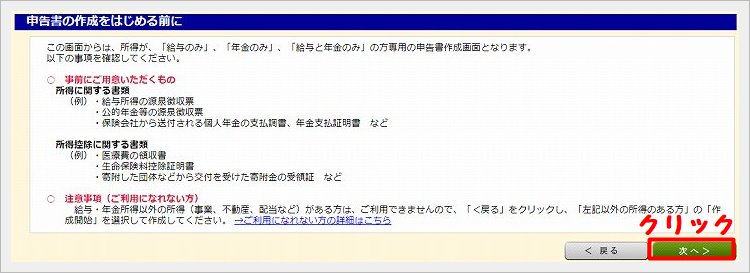
提出方法の選択画面が表示されます。
印刷して税務署へ提出をチェック、自分の生年月日を入力します。
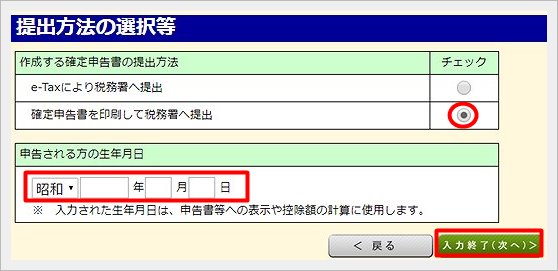
所得の種類選択画面が表示されたら、「給料のみにチェック」を入れます。
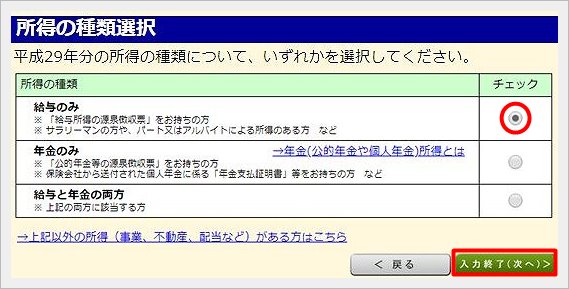
給料所得の内容等選択画面が表示されます。
「給料の支払者は1ヶ所のみ」と「年末調整を行っていない」にチェックを入れます。


6.収入・所得金額を入力します
さて、源泉徴収票を見ながら収入・所得金額を入力します。「入力する」をクリック!

源泉徴収票に記入されている通り入力します。何も記入されていないところは空白でいいですよ。
僕が入力及びチェックした箇所は赤色四角で囲んでいます。
①、②に数値入力、⑥にチェックを入れ、「次へ」をクリック。
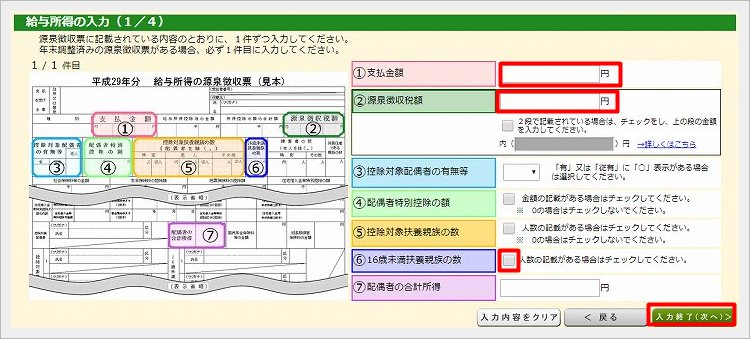
⑧に数字を入力して、「次へ」をクリック。
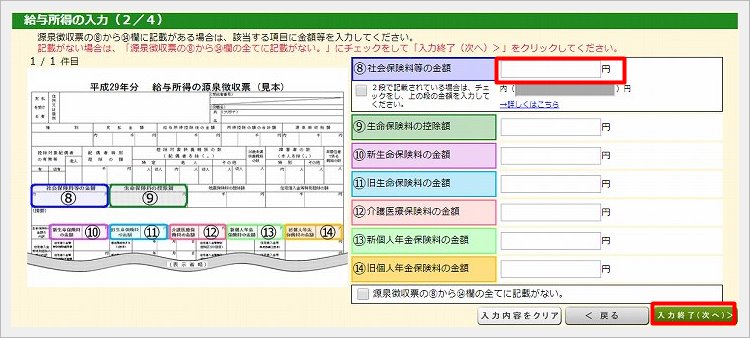
1番下に項目にチェックを入れ「次へ」をクリック。
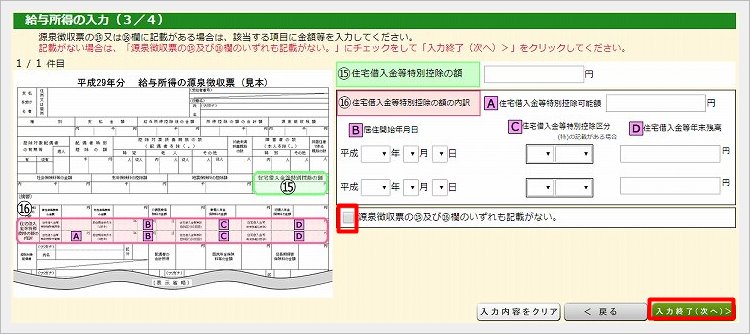
㉓に勤めていた会社名と住所を入力し、「次へ」をクリック。
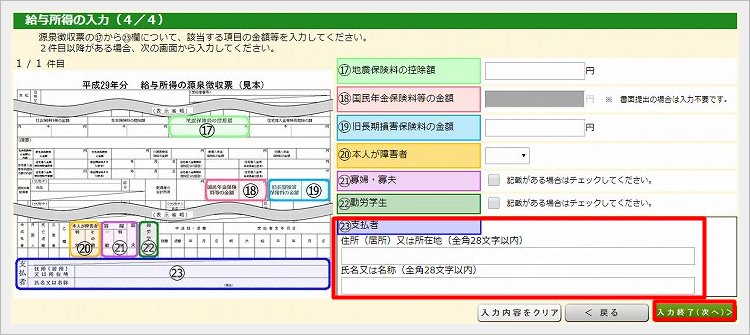
最後に確認画面が表示されます。間違いがなければ「次へ」をクリックしましょう!
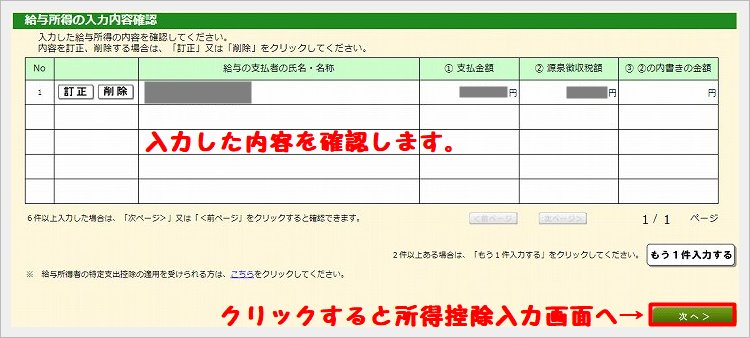
次は、所得控除を入力します。子どもさんや、奥さん、ご両親が扶養に入っている場合は入力します。
僕は4人家族ですが共働きなので、収入のある妻以外の子ども2人を入力しましたよ。

収入・所得金額の入力画面に戻ってきます。
金額が計算され入力されているのを確認したら「次へ」をクリックします。
収入・所得金額の入力は終わりです(^^)/

7.所得控除を入力します
次に、所得控除を入力しましょう。控除証明書を見ながら入力しますよ!
社会保険料控除の「訂正・内容確認」をクリックして、退職後に支払った健康保険料と国民年金保険料を追加で入力します。
生命保険料控除の「入力する」をクリックして、生命保険料などを入力します。
医療費控除や地震保険料控除を受けれる方は別途入力してくださいね!
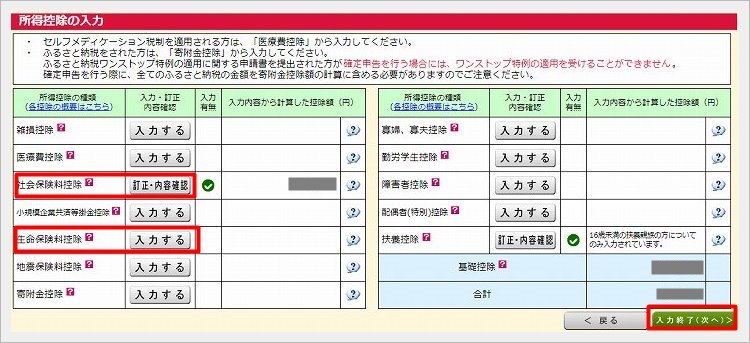
社会保険料控除の入力画面で、健康保険(任意継続含む)と国民年金に支払った金額を入力します。
- 健康保険(任意継続含む)の証明は、支払った領収書のコピーを提出しました。
- 国民年金保険料は社会保険料(国民年金保険料)控除証明書を提出しました。
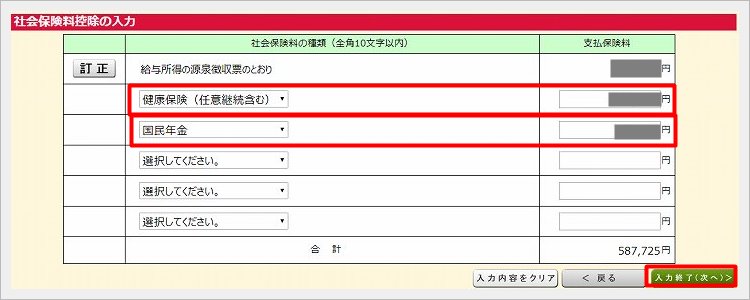
生命保険料控除の入力画面では、控除証明書を基に入力しましょう!!
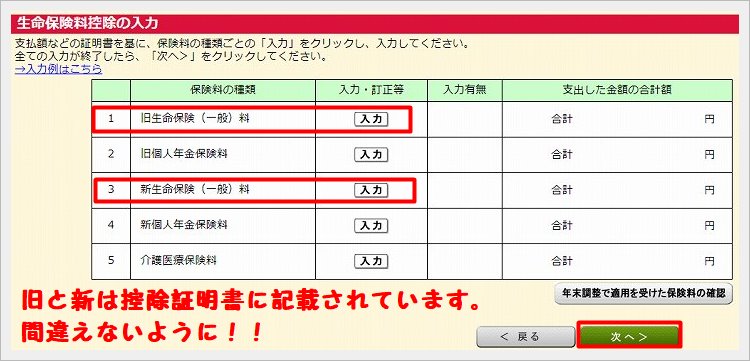
旧生命保険料の支払い金額を入力してください。
旧とは「旧制度」のことで、平成23年(2011年)12月31日までに契約した保険です。
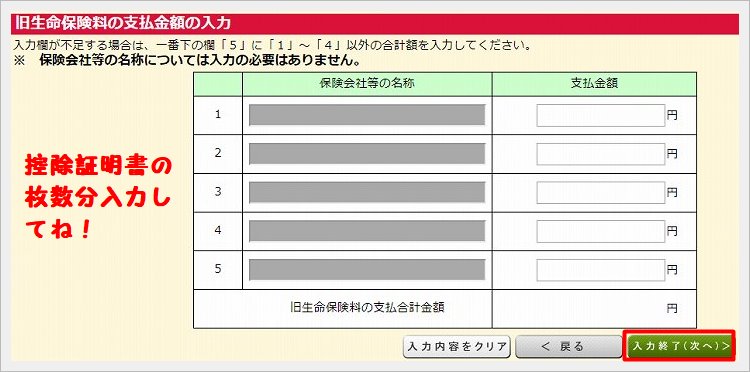
新生命保険料の支払い金額を入力してください。
新とは「新制度」のことで、平成24年(2012年)1月1日以降に契約した保険です。
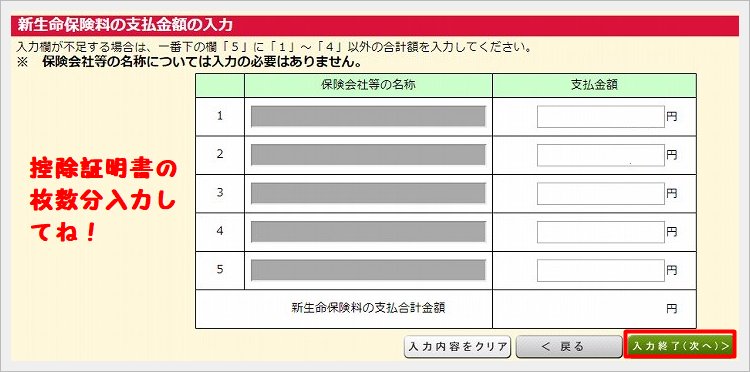
生命保険料が入力されました。
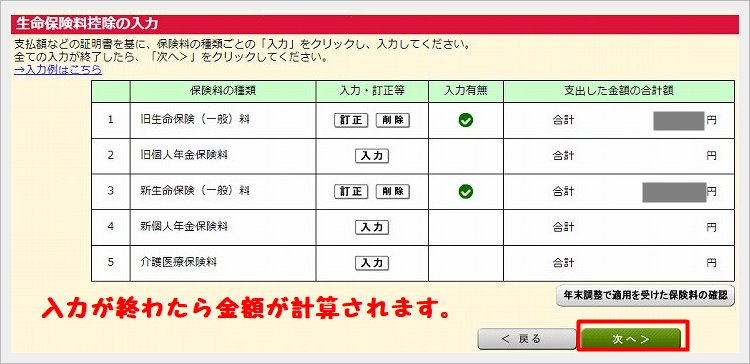
所得控除の入力画面に戻ってきます。
控除額が再計算されて表示されています。確認したら「次へ」をクリックしましょう。
所得控除の入力は終わりです(^^)/
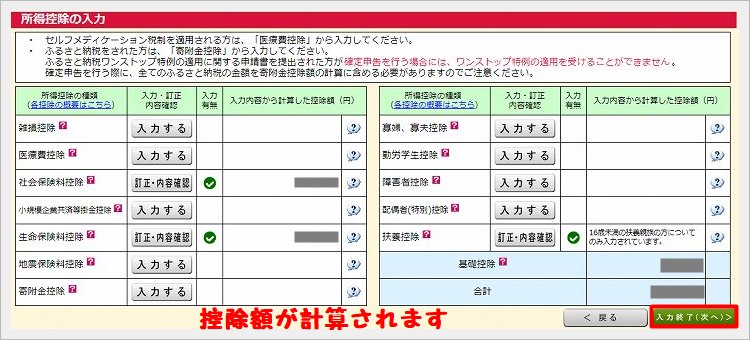
8.税額控除等(住宅ローン控除)を入力します
さて、税額控除等の入力をします。住宅ローン控除受ける方が必要な項目です。
住宅借入金特別控除の「入力する」をクリックします。
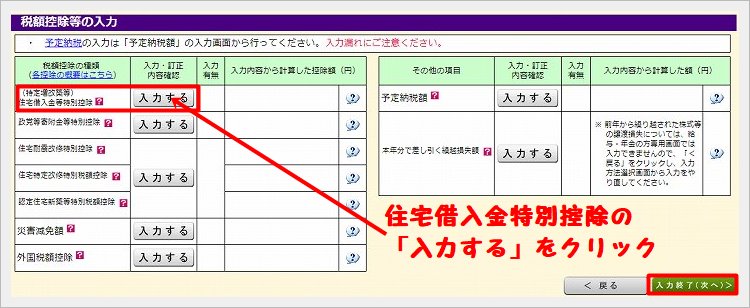
該当する箇所にチェックを入れます。僕は新築購入にチェックしました。
次に住み始めた年月日を入力します。
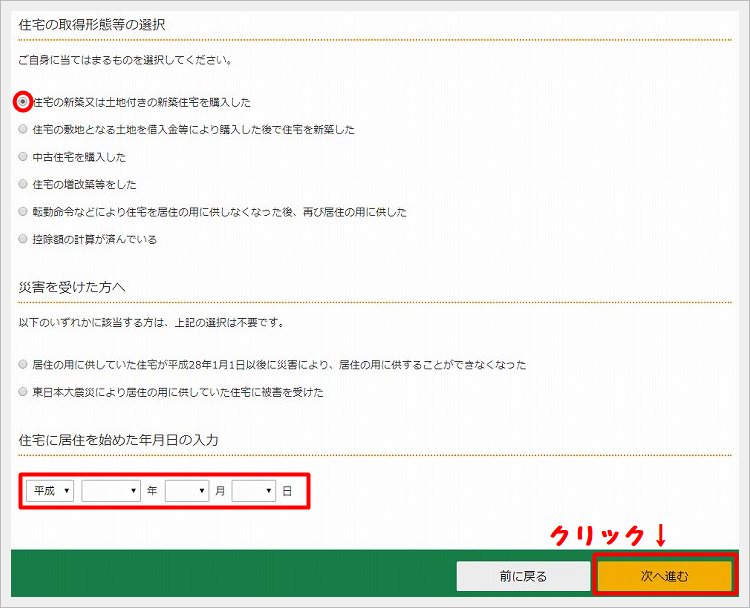
質問に「はい」「いいえ」で回答します。
僕は2番と9番が「はい」でした。住宅ローン控除はじめて受ける方は9番は「いいえ」です。
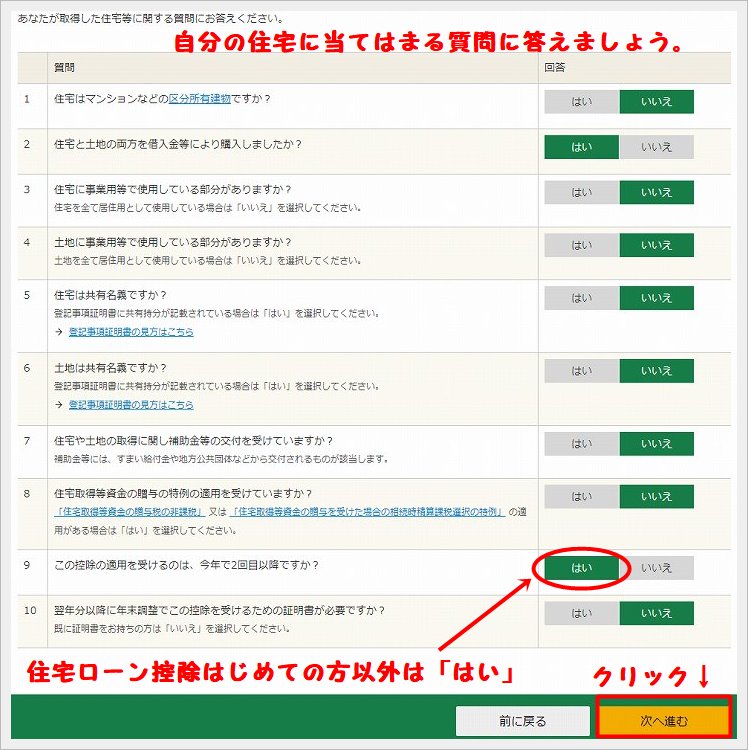
入力に必要な書類を用意しましょう!
- 住宅取得資金に係る借入金の年末残高等証明書
- 住宅と土地の登記事項証明書
補足ですが、住宅ローン控除を2回目以降受ける会社員の方は、税務署から「給与所得者の(特定増改築等)住宅借入金特別控除申告書」が送られてきているはずです。
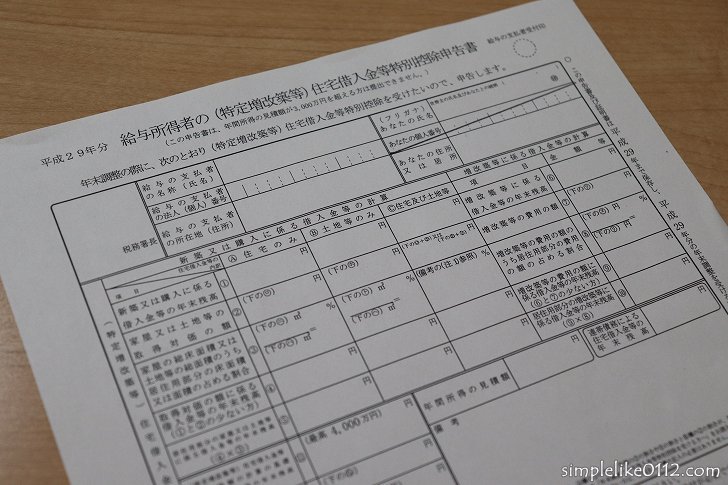
これは、2年目以降に年末調整用で会社に提出するための書類です。
この書類の「年末調整のための(特定増改築等)住宅借入金等特別控除証明書」欄にも登記情報が載っているので参考にしてください!
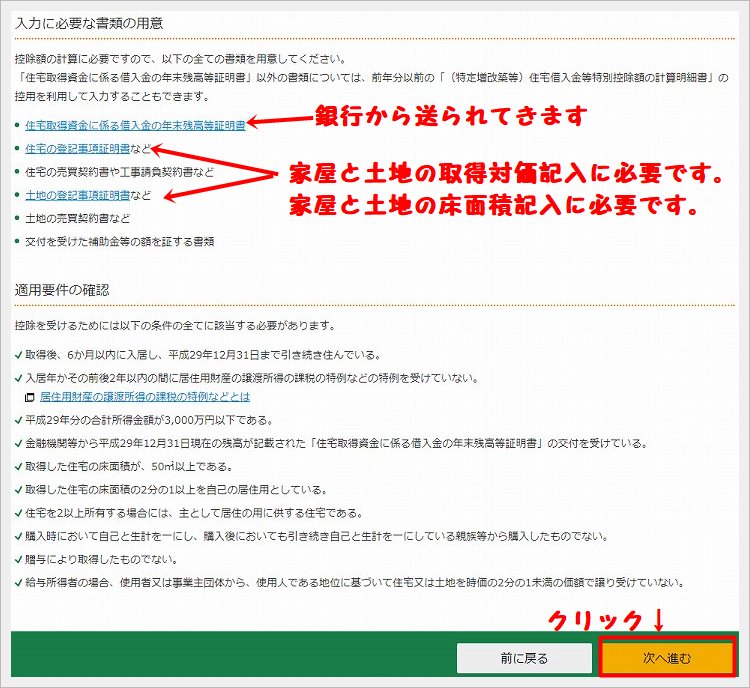
住宅と建物の取得対価と床面積を入力しましょう。消費税に関しても回答しましょう!
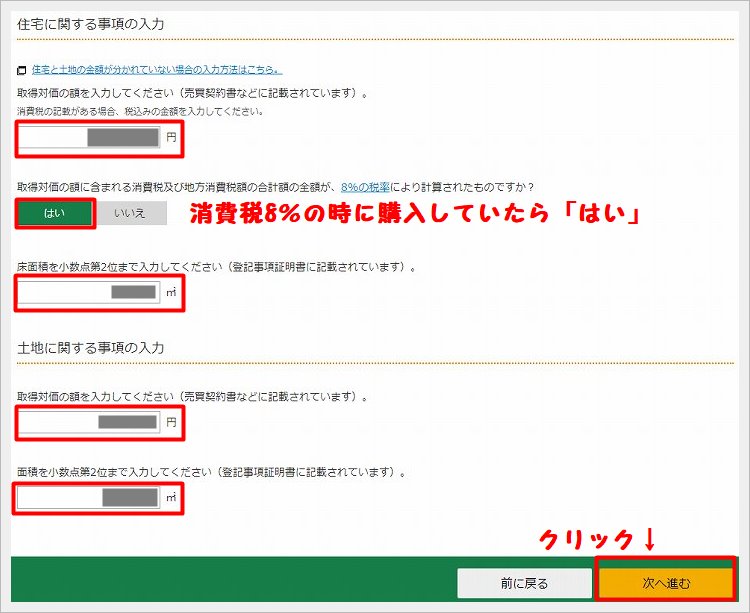
年末調整残高を入力します。「入力する」をクリックしましょう。
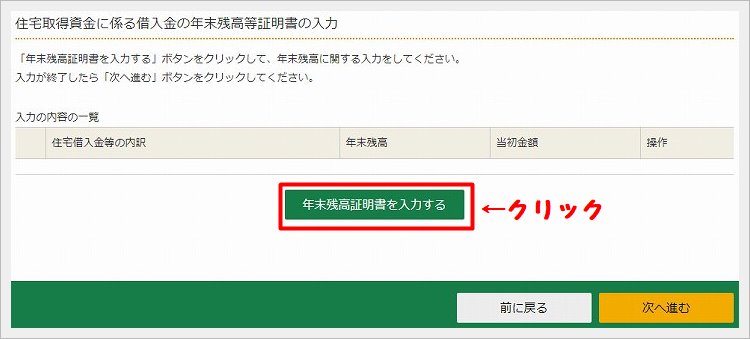
年末残高等証明書の通り入力すれば問題ないですよ~。
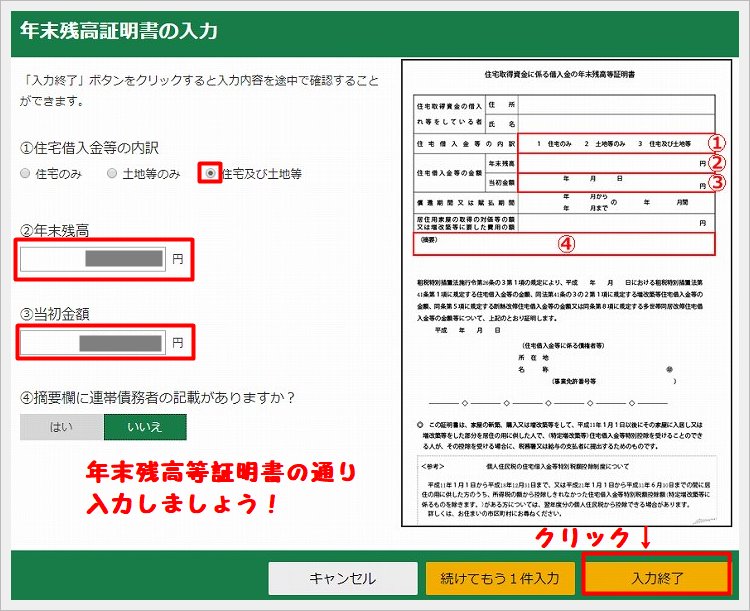
入力した内容が追加反映されました。「次へ進む」をクリックします。
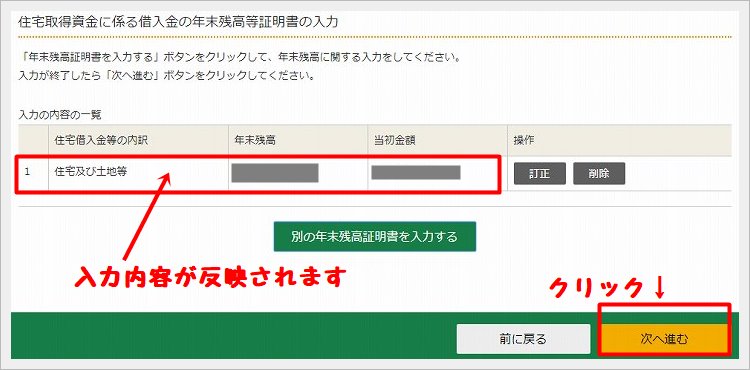
住宅借入金特別控除にチェックを入れて、「次へ進む」をクリックします。
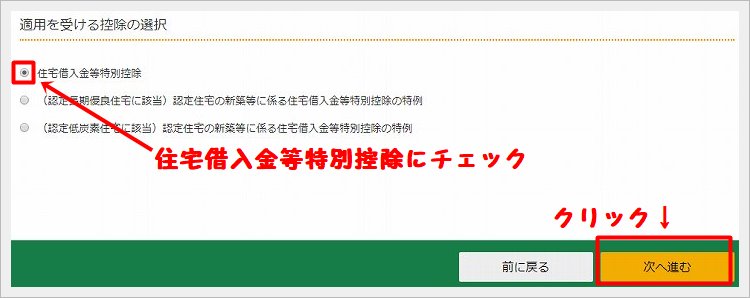
すると、入力した金額から自動的に控除額が計算されました!!

画面を下にスクロールしながら、入力内容を確認してくださいね。
間違っていなければ、一番下までスクロールして「次へ進む」をクリックします。
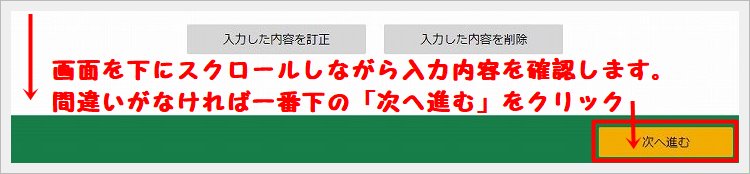
最初の画面に戻ります。計算された控除額が入力されていますよ~。
これで、住宅借入金特別控除(住宅ローン控除)の入力は終わりです(^^)/
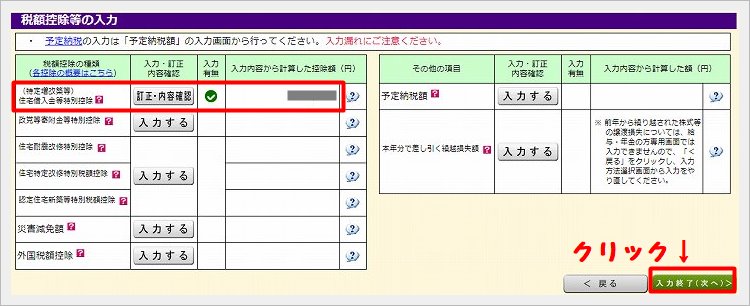
9.還付金額が計算されます
ここまで長い道のりでしたが、無事に還付される金額が計算されました。
この金額は税務署に提出後、書類等に不備がなければ戻ってくる金額ですよ(^^♪
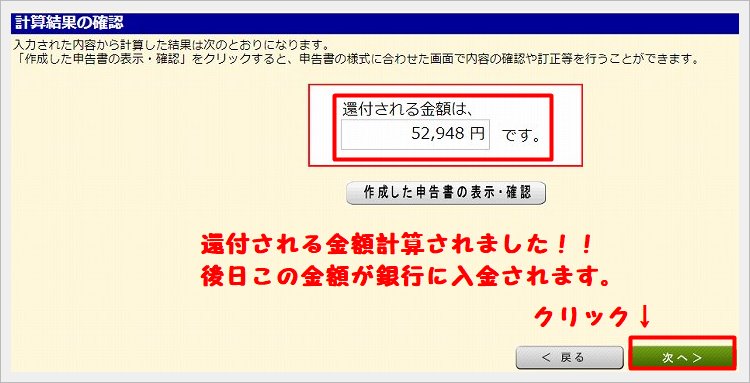
振込されたら通知書が届きます。確定申告(還付申告)きちんとすると戻ってきますよ!!
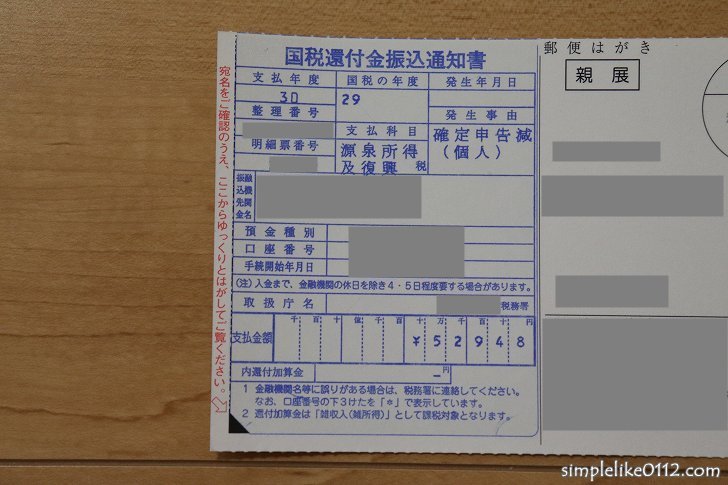
住民税に関する部分で該当する内容に入力およびチェックを入れます。
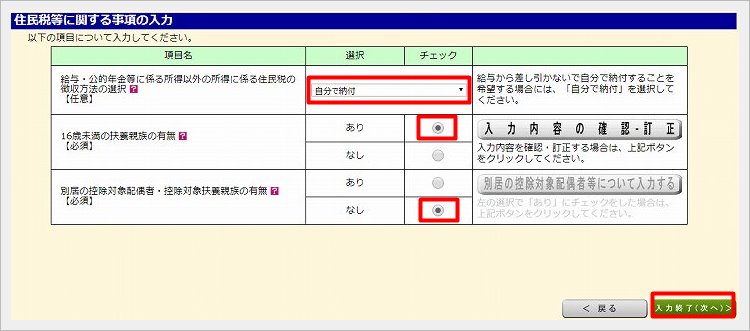
10.住所・氏名等を入力します
もう少しです!あと一踏ん張りですので頑張りましょう(^^)/
氏名、性別、電話番号、続柄を入力します。

納税地、住所、提出先税務署、提出年月日(あとで手書きでもいい)、整理番号(無い場合は空白)、1月1日時点の住所を入力します。
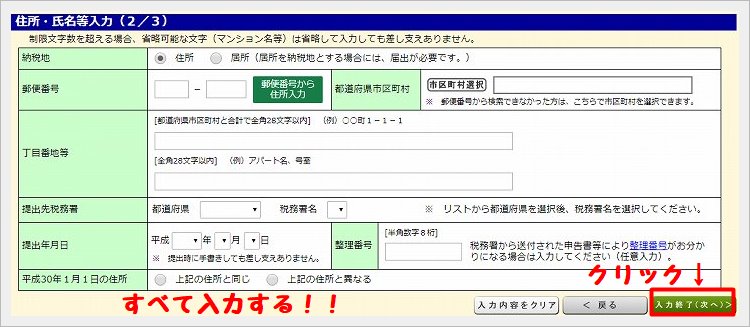
還付金が振り込まれる、銀行およびゆうちょ銀行の口座情報を入力します。
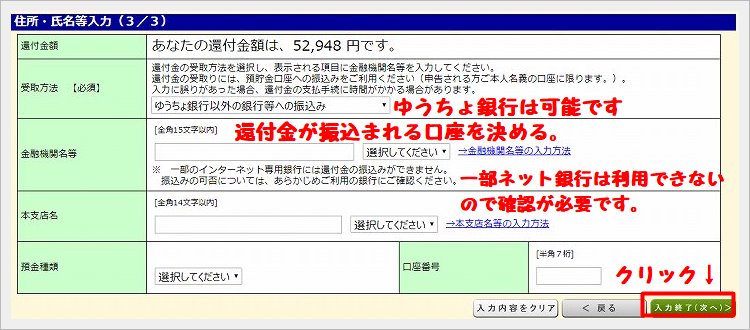
扶養家族の分も含めて、マイナンバーを入力します。
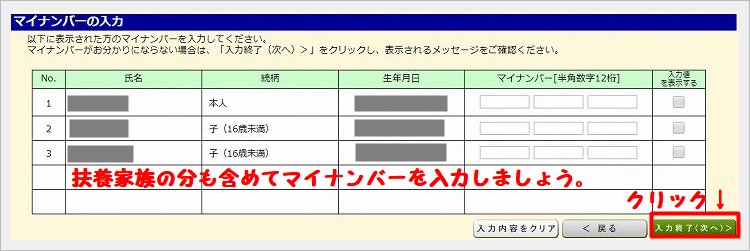
申告書提出時にマイナンバーの写しが必要です。
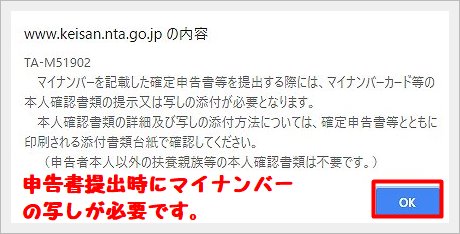
11.できあがった確定申告書を印刷します
これで確定申告書が印刷できるようになりました!!
「帳票表示・印刷」をクリックするとデータが入力された確定申告書のPDFファイルがダウンロードされます。
ダウンロードしたPDFファイルを起動して書類一式印刷しましょう!!
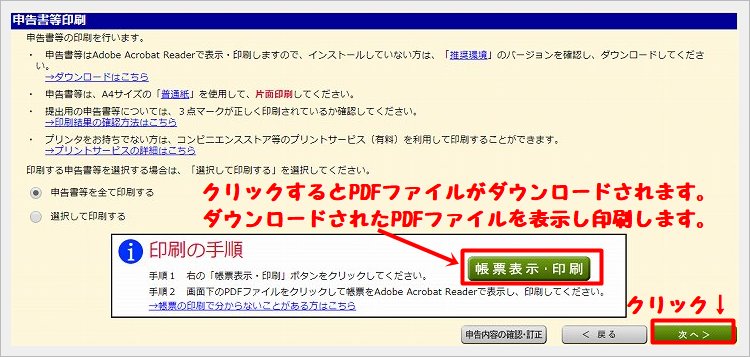
- 確定申告書B 第一表
- 確定申告書B 第二表
- (特定増改築)住宅借入金等特別控除額の計算明細書 一面
- (特定増改築)住宅借入金等特別控除額の計算明細書 二面
- 添付書類台紙
- 提出書類のご案内
①~④は提出用と控用の2部印刷されます。
確定申告書提出時に控用を持って行くと、収受印鑑を押してもらえます。
確定申告した証明が必要な方は控用も一緒に持って行きましょう
12.確定申告書を税務署に提出します
申告書等印刷画面で「次へ」をクリックすると、後の作業の説明が表示されます。

まずはデータを保存しましょう。
データ保存の仕方は次の見出し「入力データを保存して一時中断できます」で説明していますよ。

確定申告書B 第一表と第二表の記入間違いが無いか確認します。
リンクを押すと確認箇所と押印箇所が表示されるので、確認してください。

添付書類を準備しましょう。
源泉徴収票は原本が必要、本人確認書類はマイナンバーカードか、マイナンバー通知カードの写しが必要ですよ!
源泉徴収票と本人確認書類は、添付書類台紙に貼り付けましょう。
他に社会保険料、生命保険料の控除証明書と、住宅ローンの年末残高等証明書の原本が必要です。
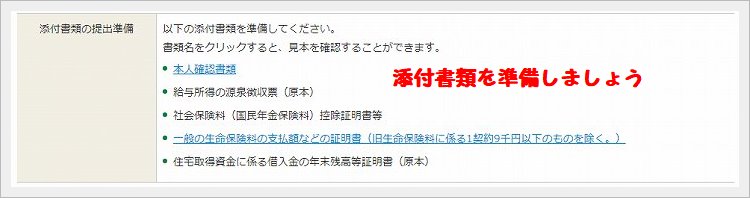
書類の提出期間と提出先についての説明です。
期間内に全ての書類を、忘れずに提出してくださいね!
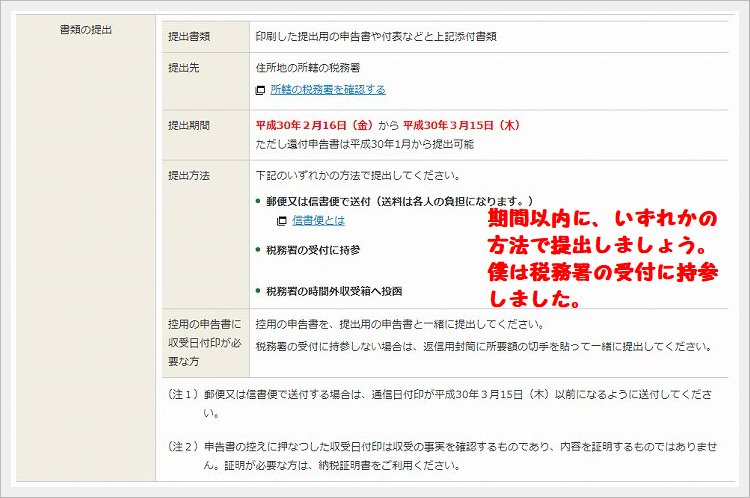
これですべての作業が完了しました!!お疲れさまでした(^^)/
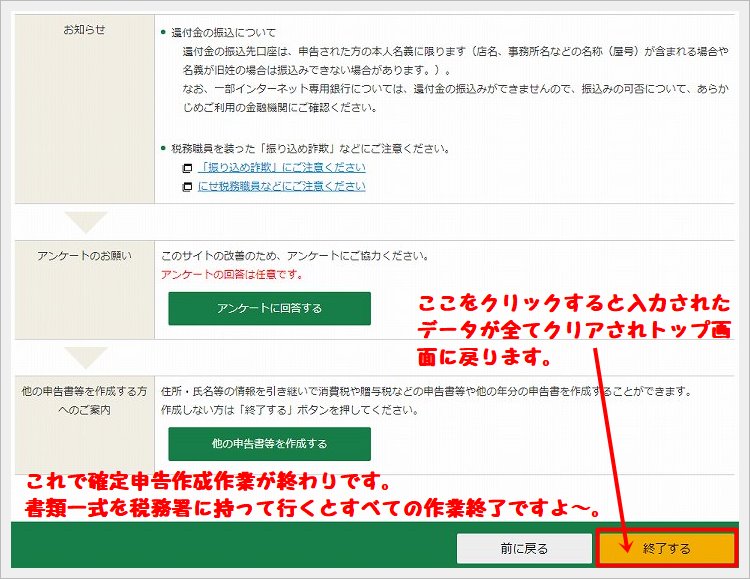
12.入力データを保存して一時中断できます
どうしてもパソコンを離れないといけない用事ができた場合には、入力データを保存して作業を一時中断できます。


「入力データ一時保存」をクリックすると、確定申告データの保存画面に移動します。
「入力中のデータをダウンロードする」をクリックします
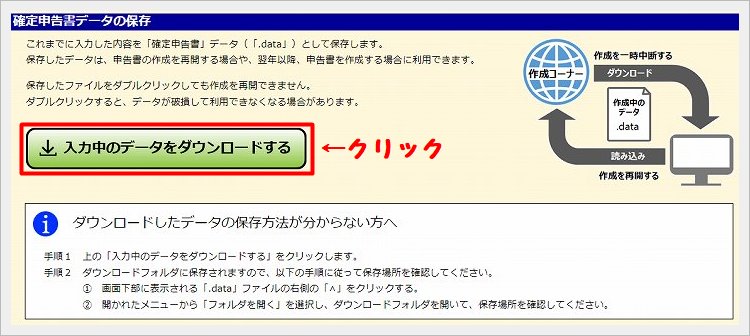
するとデータファイルがフォルダにダウンロードされますよ。これでデータの保存完了です(^^)
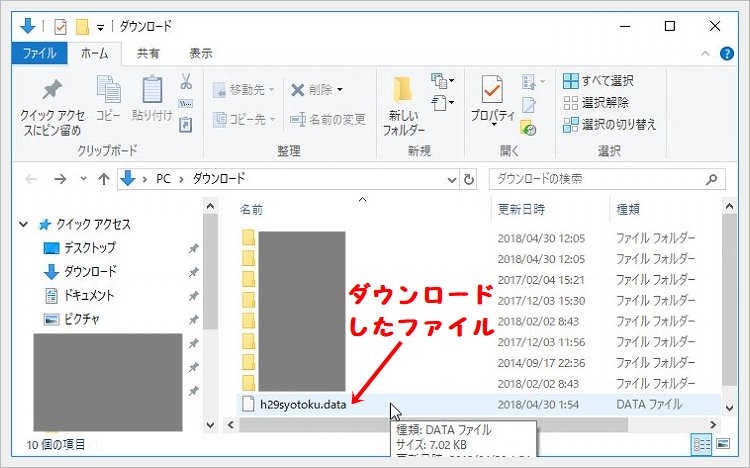
データの読み込みは確定申告等作成コーナーへ移動して、「作成再開」をクリックします。
公式サイト:国税庁 確定申告書等作成コーナートップページ
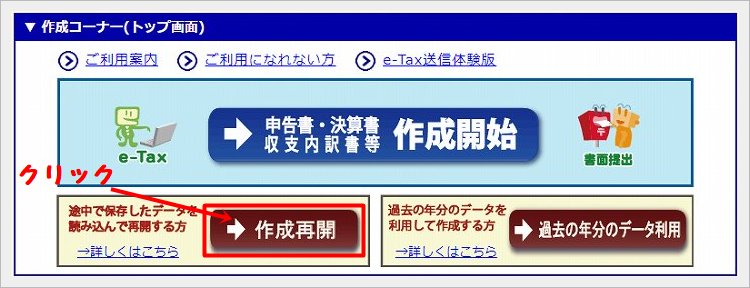
保存データの読込画面が表示されるので、「ファイルを選択」をクリックします。
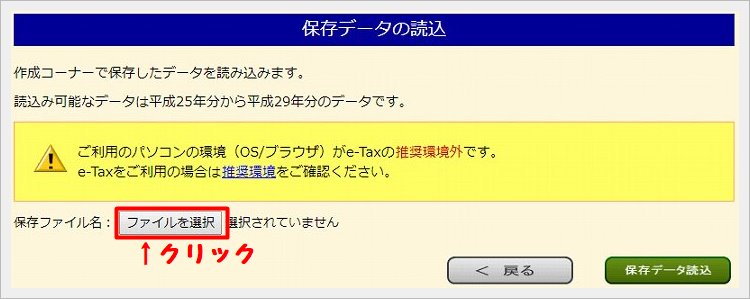
先ほどダウンロードしたデータファイルを選択して「開く」をクリックします。
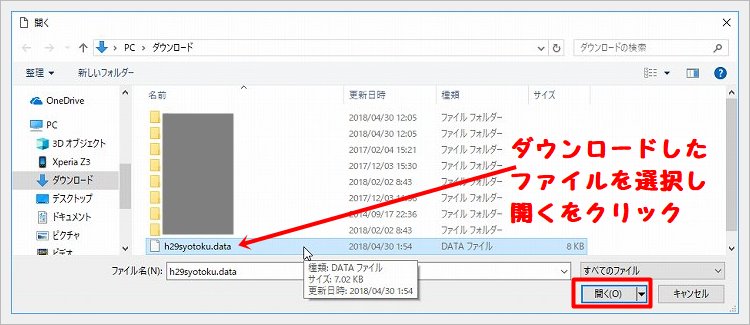
データファイルが選択されているのを確認して「保存データの読込」をクリックします。
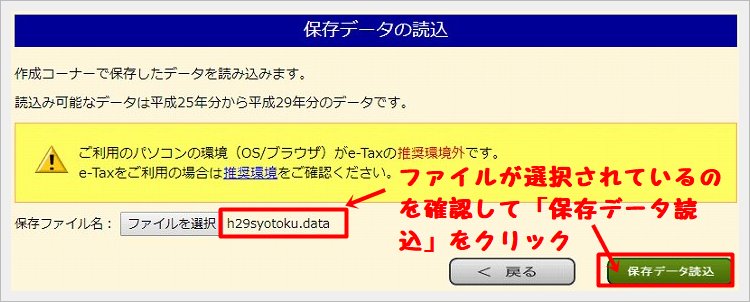
税目選択の画面が表示されるので、「所得税の確定申告書作成再開」をクリックします。
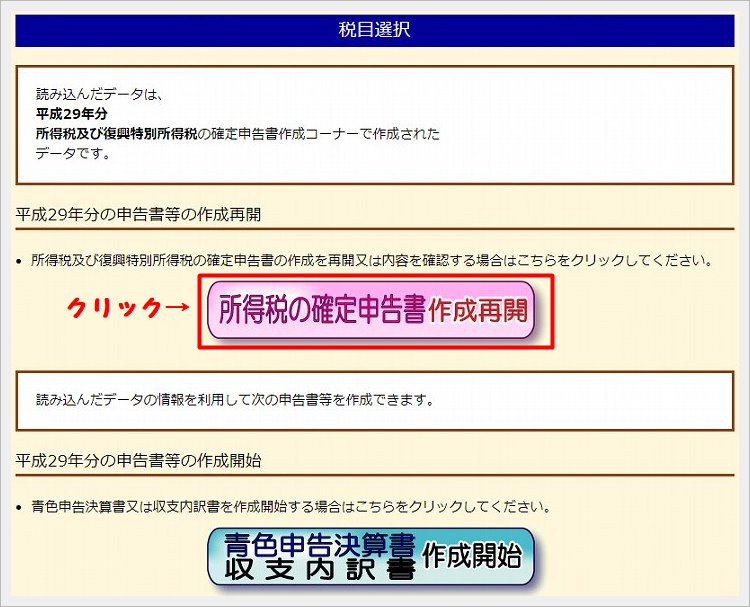
無事に一時中断していた場所から再開ができました~!!
はじめての方は時間が掛かると思うので、一時中断を上手く利用して少しづつ完成させてね(^^)/
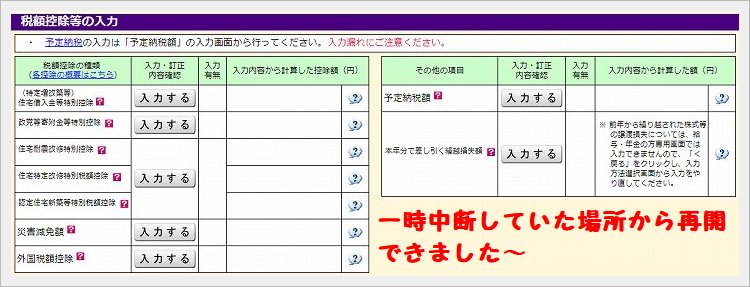
まとめ
今回の記事は、会社員を退職したとき「税金を取り戻す」ための確定申告の方法を詳しく説明しました。
会社員を辞めて、自分ではじめて確定申告する方に向けた内容となっています。
これからフリーランスになろう、自営業をしようと考え会社員を退職された方に参考になればと思い書きました。
会社員時代にはあらかじめ多くの税金を支払っているので、必ず確定申告しましょうね(^^)/
以上、「税金を取り戻そう!確定申告書作成方法を詳しく解説。会社を退職した方必見【保存版】」の記事でした。
次は会社を退職・失業したらする重要な手続きについてのお話です。
次の記事>>>【雇用保険・国民年金・社会保険】離職票が届いたらすることは?退職後に行う重要な3つの手続き
会社を退職したり失業した方は、下記記事も参照ください。役に立てば幸いです。
転職活動するにあたって就職サイトは必ず登録すべき!!下記記事で転職サイトを紹介してるのでお読みください。